Desde el Actualización de Windows 11 22H2 Es posible habilitar las pestañas en el Explorador de Windows a través de una aplicación.
Oficialmente, las pestañas del Explorador de Windows aún no son compatibles. Al menos, no en el momento de escribir este artículo.
Aún puedes habilitar las pestañas en el Explorador de Windows usando una herramienta llamada "vivetools". Esta herramienta le permite agregar características y características a Windows 11 que aún no están disponibles oficialmente.
Estas son características y componentes ocultos que se han agregado a ciertas versiones de Windows 11, pero que aún no se han activado. Al utilizar vivetools puede activar estas funciones o partes, como las pestañas en el Explorador de Windows.
Habilite pestañas en el Explorador de Windows en una PC con Windows 11
Para empezar con descarga ViVeTools a tu computadora con Windows 11.
Luego abra el archivo ZIP y extraiga todos los archivos en una carpeta de su elección. Haga clic en Extraer.
Copie la ruta al portapapeles. Necesitamos esta ruta a los archivos vivetool.
Entonces abre uno Símbolo del sistema como administrador. En el símbolo del sistema, primero use el comando "cd" para ir a la carpeta donde se encuentra ViVetool.exe.
En el símbolo del sistema escriba:
vivetool.exe /enable /id:37634385 vivetool.exe /enable /id:39145991 vivetool.exe /enable /id:36354489
Ahora reinicie su computadora. Después del reinicio, verá que Windows 11 22H2 y versiones posteriores ahora tienen pestañas a través del Explorador de Windows.
Lea todo sobre cómo hacer esto aquí. pestañas utilizadas.
espero que esto te ayude. ¡Gracias por leer!

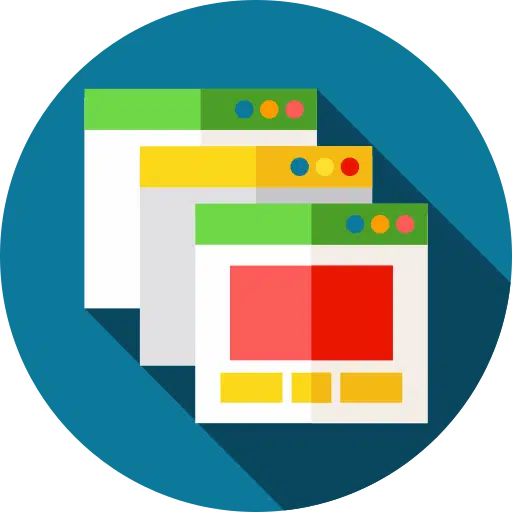
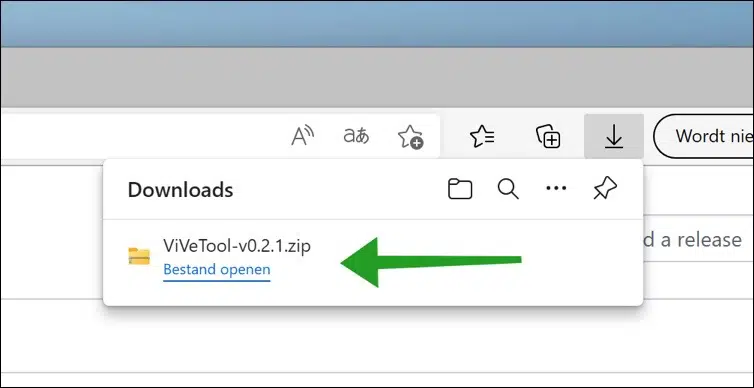
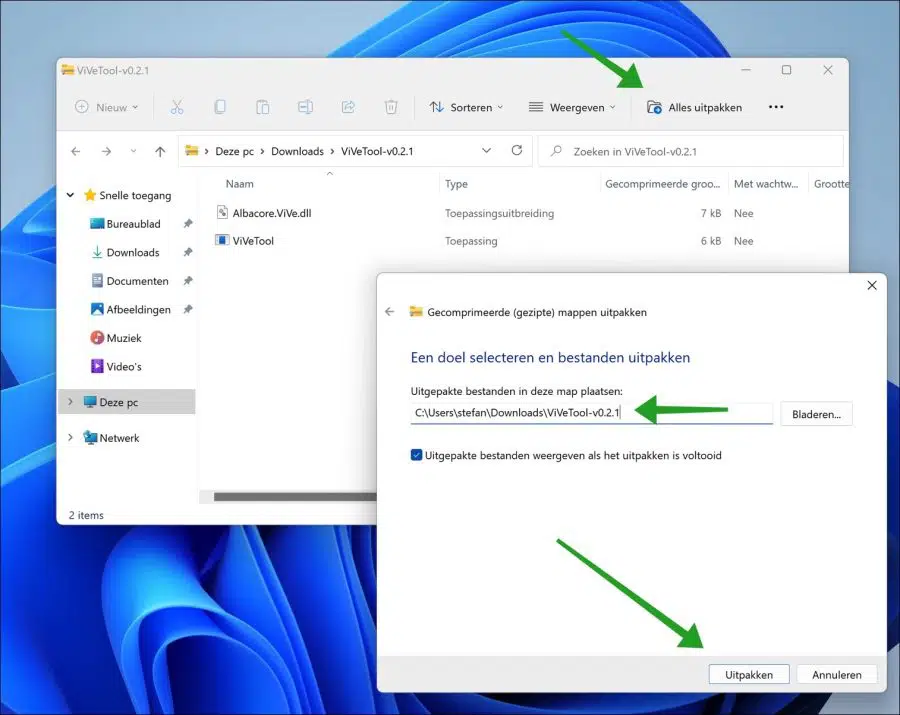
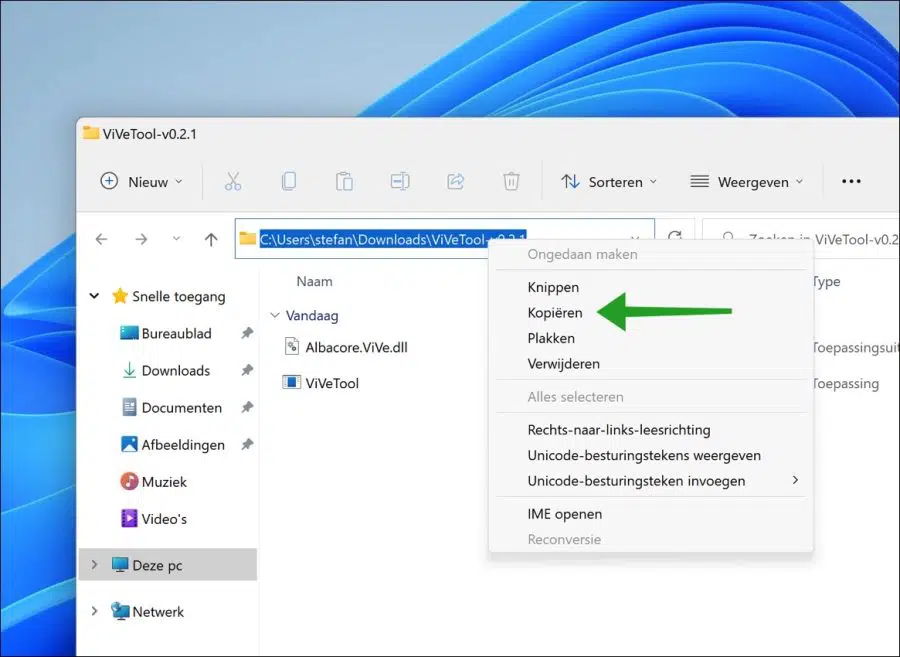
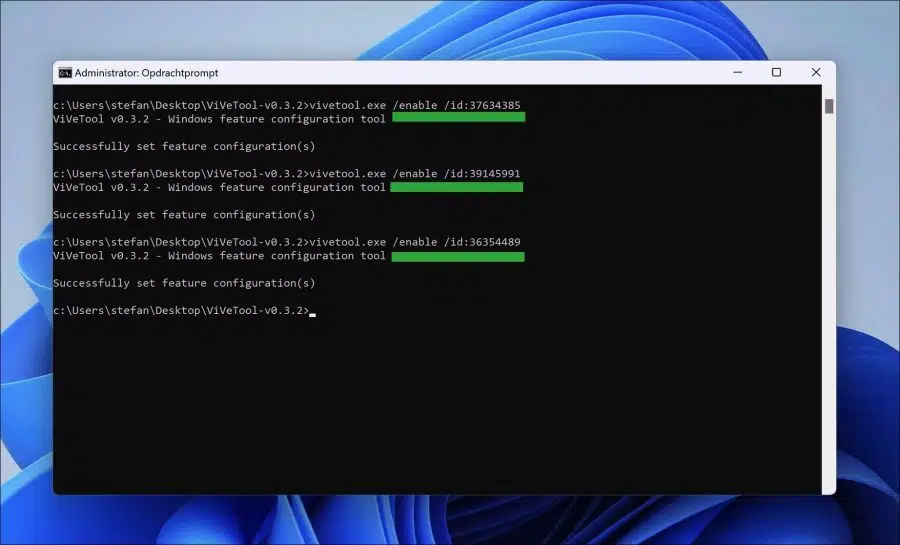
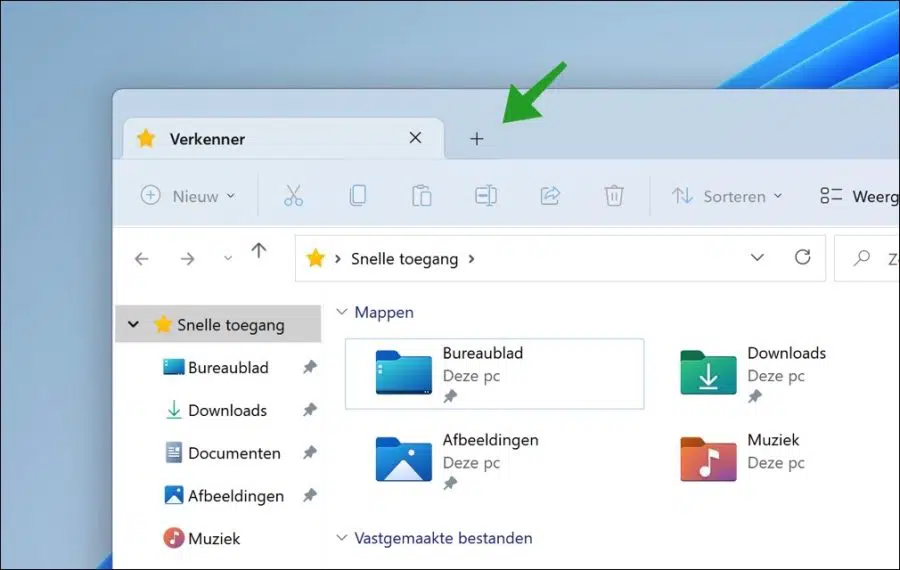
Se instaló Windows 11 y ahora, como en la versión anterior, quiero personalizar mi propio material de oficina (antes era un viaje de descubrimiento) y mi propia fuente para mis correos electrónicos. Sin embargo, no puedo encontrar esto en ninguna parte. En la versión anterior simplemente tenía que ir al archivo en la parte superior izquierda, pero en mi escritorio actual no veo "archivo" por ninguna parte. ¿Está esto escondido en alguna parte? Por favor, proporcione información.
Hola, aquí puedes encontrar la respuesta:
https://support.microsoft.com/nl-nl/office/briefpapier-achtergronden-of-thema-s-toepassen-op-e-mailberichten-e24fc237-62e1-4361-82a3-d8a7467d2b7eBuena suerte!